Vylepšenie práce Windows Prieskumníka s Windchill Desktop Integration 10.2, Časť II.
V predchádzajúcom článku Vylepšenie práce Windows Prieskumníka s Windchill Desktop Integration 10.2, Časť I. sme si priblížili možnosti a vylepšenia týkajúce sa práce s Dokumentami v systémových priečinkoch Windchillu pomocou Windows Prieskumníka. V tejto časti si ukážeme ako jednoducho sa dajú zobraziť dodatočné informácie o dokumentoch (meta dáta) v integrovanom Windows Prieskumníkovi a povieme si aj o integrovanom Windchill vyhľadávaní.
Zobrazovanie Windchill informácií
Podrobnosti o Windchill dokumentoch(meta dáta) je možné jednoducho zobraziť vo Windows Prieskumníkovi bez nutnosti otvárať Windchill v prehliadači. Dokonca je možné používať aj filtre definované vo Windchill.
Pre zmenu zobrazenia informácií vo Windows Prieskumníkovi musíte prejsť do kontextu, o ktorý sa zaujímate. V pravej časti Prieskumníka uvidíte uložené dokumenty a podpriečinky. Teraz, ak kliknete pravým tlačidlom myši, zobrazí sa menu so zoznamom prístupných atribútov, a vy môžete jednoducho pridať alebo odobrať stĺpce s atribútmi zobrazené vo Windows Prieskumníkovi.
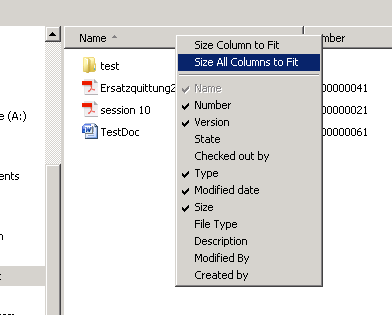
Atribút sa nenachádza v zozname atribútov?
Žiadny problém. Od verzie Windchill 10.2 F000 je možné vyberať aj preddefinované pohľady na priečinok a tak pridať stĺpce, ktoré sa zobrazia v zozname. A dokonca od verzie Windchill 10.2 M010 výsledné zobraznie zoznamu objektov vo Windows Prieskumníkovi ovplyvní aj filter použitý vo vybranom pohľade.
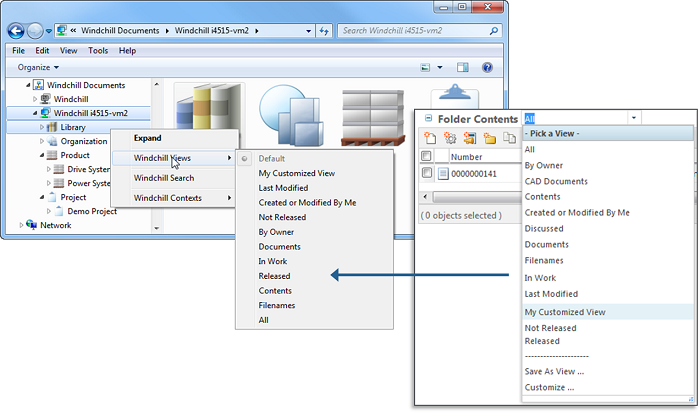
Táto funkčnosť umožňuje nastaviť, ktoré dokumenty majú byť zobrazené v priečinku. Napríklad, ak chcete zobraziť len dokumenty s najnovšou verziou, potom použite príslušné nastavenia pre filter definovaný pre daný pohľad (v kroku Nastaviť Filter vyberte atribúty Revízia a Iterácia a nastavte ich na Najnovšie).
Vyhľadávanie vo Windows Prieskumníkovi
Všetky funkcie, ktoré sme si doteraz ukázali vyžadujú, že presne vieme, kde sú dokumenty vo Windchill umiestnené, ale vo väčšine prídapov tomu tak nie je. Zatiaľ čo manuálna navigácia v štruktúre priečinkov je ťažkopádna a nie je ľahké nájsť dokument, existuje aj jednoduchší spôsob ako nájsť svoje dokumenty.
Od verzie Windchill 10.2 F000 je možné vyhľadať dokument použitím akcie Vyhľadať vo Windchill. Je to rýchly a jednoduchý spôsob pre vyhľadanie dokumentu priamo vo Windows Prieskumníkovi bez potreby otvoriť Windchill v prehliadači.
Vyhľadávanie je možné spustiť z kontextu alebo priečinku a umožňuje vám vyhľadať dokument podľa jeho Názvu alebo Čísla v danom kontexte a jeho podkonextoch.
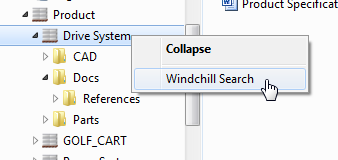
Vyhľadávanie nie je závislé na malých alebo veľkých písmenách a môžete používať aj hviezdicčku (*), ktorá nahrádza jeden alebo viac znakov na danej pozícii.
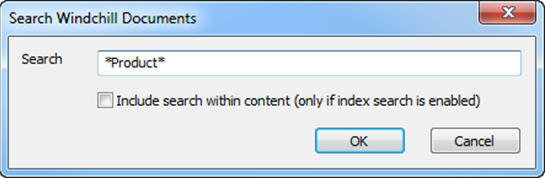
Pre vyhľadávanie je možné použiť aj štandardné pole vo Windows Prieskumníkovi (nachádzajúce sa v pravom hornom rohu), ale výsledky vyhľadávania budú trochu odlišné. V tomto prípade sa vyhľadávanie vykonaná len v aktuálnom priečinku/kontexte a nie v podpriečinkoch/podkontextoch.
V prípade, že vás zaujíma umiestnenie dokumentu v štruktúre priečinkov, môžete použiť pravé tlačidlo myši a zvoliť akciu "Otvoriť umiestnenie súboru". Táto akcia otvorí Windchill kontext alebo priečinok, v ktorom je dokument umiestnený.
Zhrnutie
Zámerom týchto článkov (Časti I. a II.) bolo príblížiť vám využitie Windchill Desktop Integration na prácu s dokumentami vo Windows Prieskumníkovi. Funkčnosť Windchill Desktop Integration ale neobsahuje len integráciu Windchill s Windows Prieskumníkom ale aj priamu integráciu Windchill v Microsoft Office(Word, Excel,...), ale to tejto integrácii si povieme nabudúce.